어느 날... 따분한 일상 속 게임을 좀 즐기려 여러 게임을 찾아보다 발견한 롤러코스터 타이쿤 2!!
어렸을 적... 치트키 없이는 진행하지 못했던 게임...
이제는 치트키 없이 내 힘으로 클리어 해보자!! 하면서 시작하게 되었어요!
근데 이렇게 오래 걸리다니... 1시간 30분이 지나 이제 게임을 하려 하네요ㅠㅠ
자 우선 게임을 하려면 설치를 해야겠죠?
자 차근차근 끝까지 따라오셔야 해요!!
중간 설치하다가 이정도면 되겠지? 하면서 실행하면 아마... 삭제하고 다시 설치해야하는 그러한 귀찮음이 생길지어다...
(저 처럼ㅠ^ㅠ)
자 이제 설치를 시작해봅시다!
1. 롤러 코스터 타이쿤을 오픈해 각 개발자들이 변경하며 즐길 수 있도록 해둔거 같네요ㅎㅎ
아래의 링크를 타고 들어가줍니다! 클릭 클릭!
OpenRCT2 OpenRCT2 project
OpenRCT2 is the open-source adaption of the classic hit RollerCoaster Tycoon 2. Including online multiplayer, fast-forwarding and numerous bug fixes.
openrct2.org
1-1. 들어가시면 이러한 창이 나와요 여기서 다운로드 클릭~

1-2. 다운로드를 클릭하고 들어가면 Releases 즉 사용자들이 사용할 수 있는 버전이 나와있습니다.
2달 전에 릴리즈 되었다고 하네요!
(영어가 너무 싫으신 분은 크롬 사용 시 구글 번역기를 사용할 수 있습니다!)


1-3. Download v0.3.2 All releases 를 클릭해 페이지를 이동해줍니다.

1-4. KwonGa는 64비트 운영체제이기에 빨간 박스 선택!
64비트 = Windows x64를!
32비트 = Windows x86을 선택해 진행해주시면 됩니다~
"그런데!! 나는 모르겠어요!!"
내 PC의 비트를 모른다?!
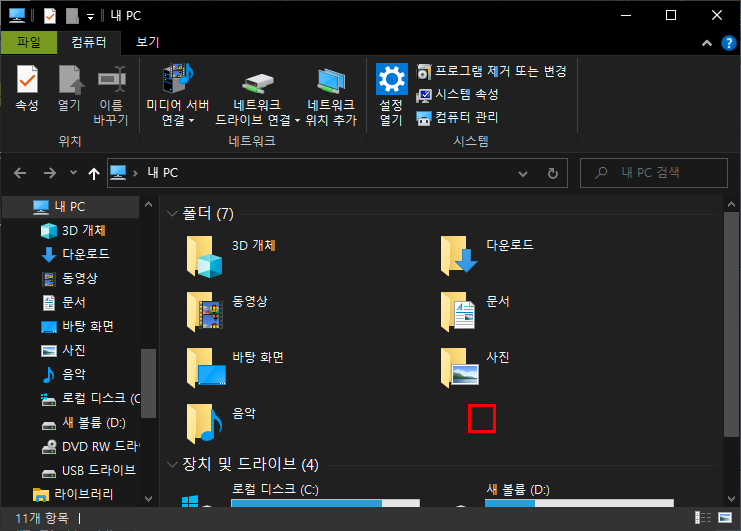
폴더를 열어(단축키: [Windows] + [E]) 빈 공간에서 마우스 오른쪽 버튼 클릭!
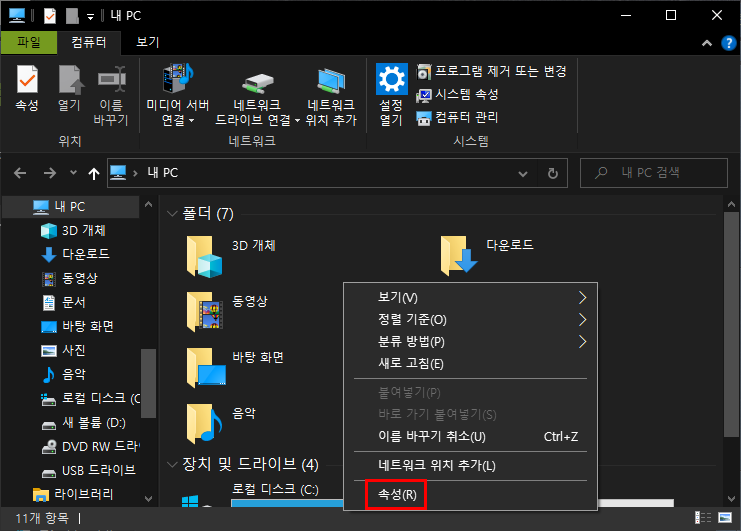
나타나는 창에서 속성을 클릭~
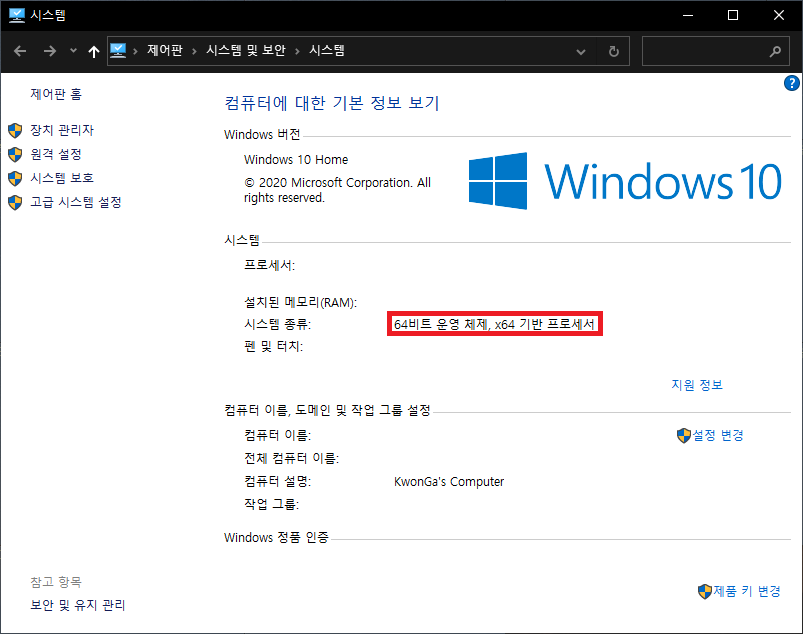
나타나는 창에서 비트를 확인해주시면 됩니다~
1-END. 설치 완료 후

Step 1 끝났어요!
2-1. 다운로드 후 실행해요~
실행 후
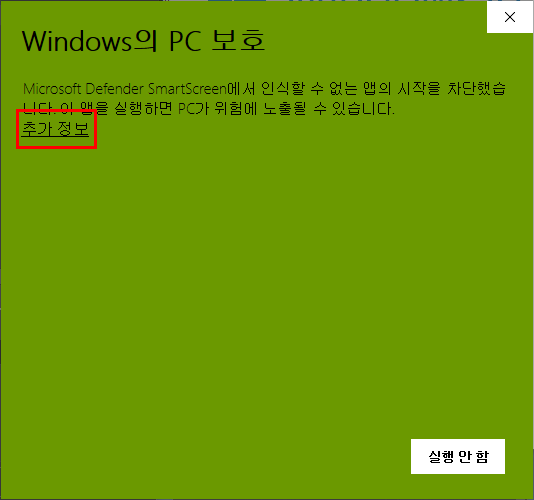
이러한 창이 뜬다면 빨간 박스를 눌러주세요~
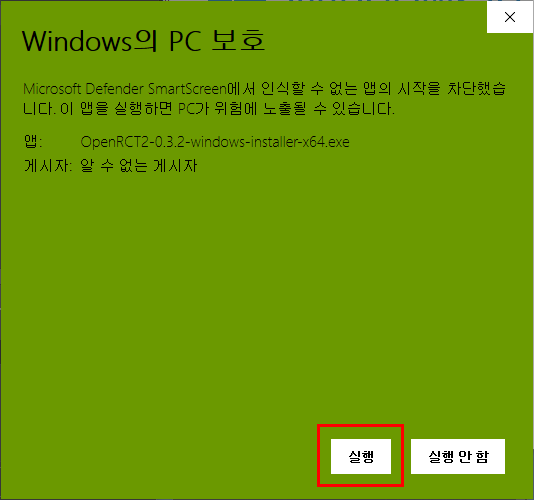
실행 시작!!
2-2. 디바이스를 변경할 수 있도록 예를 눌러 진행!


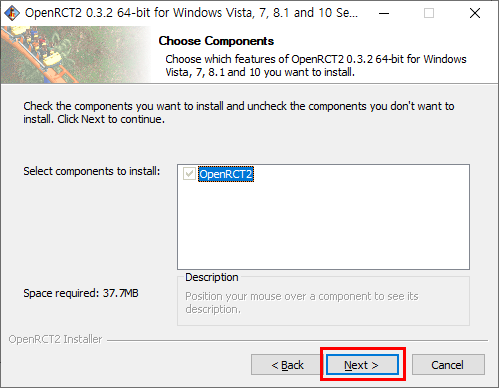
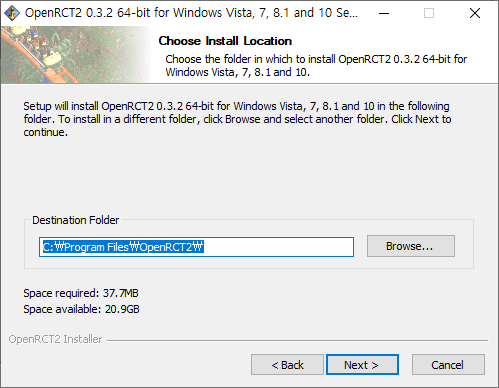
2-3. 원하는 경로 설정 후 설치!
D 드라이브에 설치할 경우
D:\Game\OpenRCT2 로 설정 후 Next 클릭!
경로 기억 하세요~!
(저는 D:\Game\OpenRCT2로 경로 지정했습니다!)
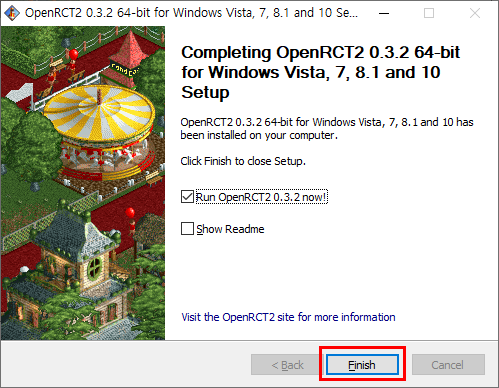
Finish를 누르면
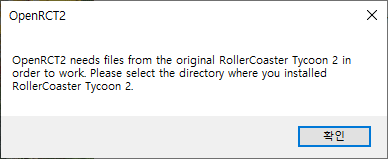
이런 창이 뜹니다.
2-END. 우선 우측 상단의 X를 누르고 또 창이 뜨면 X를 눌러 닫아주세요.
자 마지막 단계가 남았습니다!
3-1. 아래의 링크를 타고 들어갑니다!
drive.google.com/file/d/1ckwU-kmoz1xK0yLSSM3-hMwwqZjkMb4e/view
openrct2_common_files.zip
drive.google.com
3-2. 다운로드 받아줍니다.

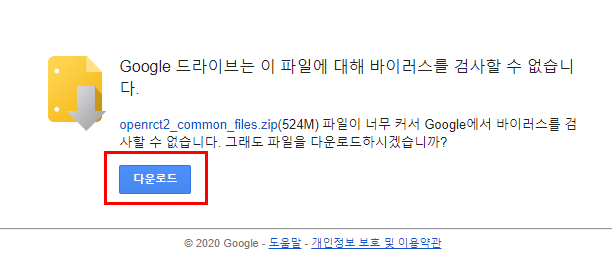
3-3. 다운 받은 openrct2_common_files 파일을 롤러코스터 설치 시 지정했던 경로에 가져다 놓습니다!
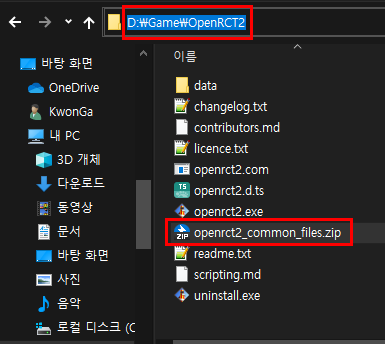
3-4. 오른쪽 버튼 클릭 후 여기에 풀기 진행!
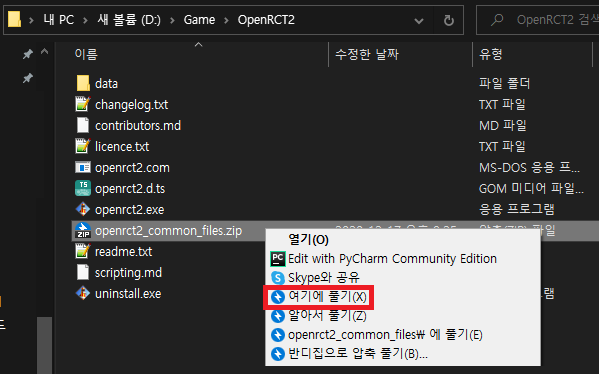
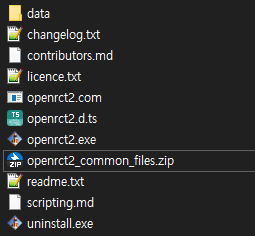
이랬던 파일들이 아래와 같이 변경됩니다!
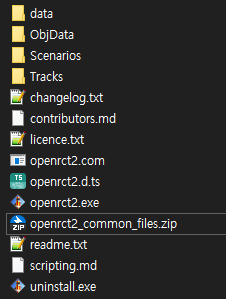
3-END. 모든 작업 끝~
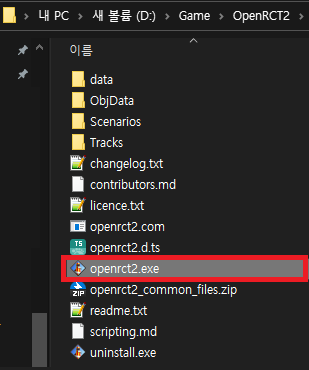
이제 실행 시켜줍니다!

한글 설정을 하고 게임 시작~~
'Life > Game' 카테고리의 다른 글
| #Game - Call of Duty(KOR)1 콜오브듀티1 (8) | 2022.01.06 |
|---|

댓글